이번 글은 알고 계시면 좋은 아이폰 알람 설정에 대한 내용입니다. 알람 소리를 내가 듣고 싶은 좋은 노래나 특정 음악으로 설정할 수 있다면 아침이 조금 더 상쾌해지지 않을까요? 알람을 기존에 다운로드 한 노래로 설정하는 방법과 내가 직접 벨소리로 제작하여 설정하는 방법, 크게 두 가지로 알려드리겠습니다.

방법은 전혀 어렵지 않으니 천천히 읽고 따라하면 바로 적용할 수 있으실 거예요.
아이폰에 저장된 노래로 알람 바꾸기
먼저 현재 자신의 아이폰에 저장되어있는 노래나 음악으로 알람을 바꾸는 방법부터 알아보겠습니다.
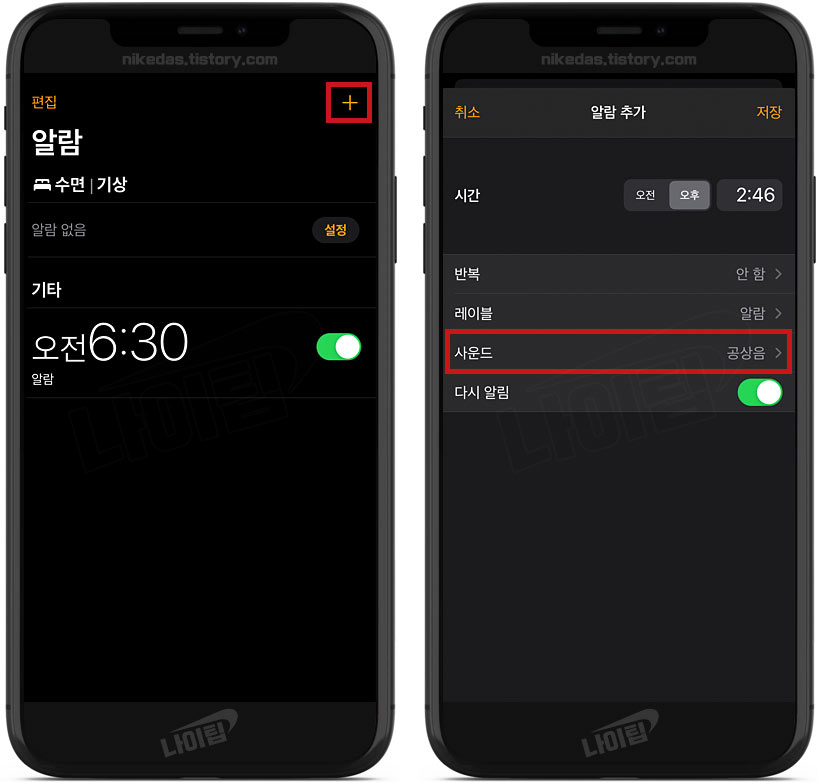
시계 아이콘을 눌러 알람 설정으로 가주시구요. 오른쪽 위에 [+] 버튼을 눌러서 새로운 알람을 등록하겠습니다. 옵션에서 [사운드]라고 보이시죠?
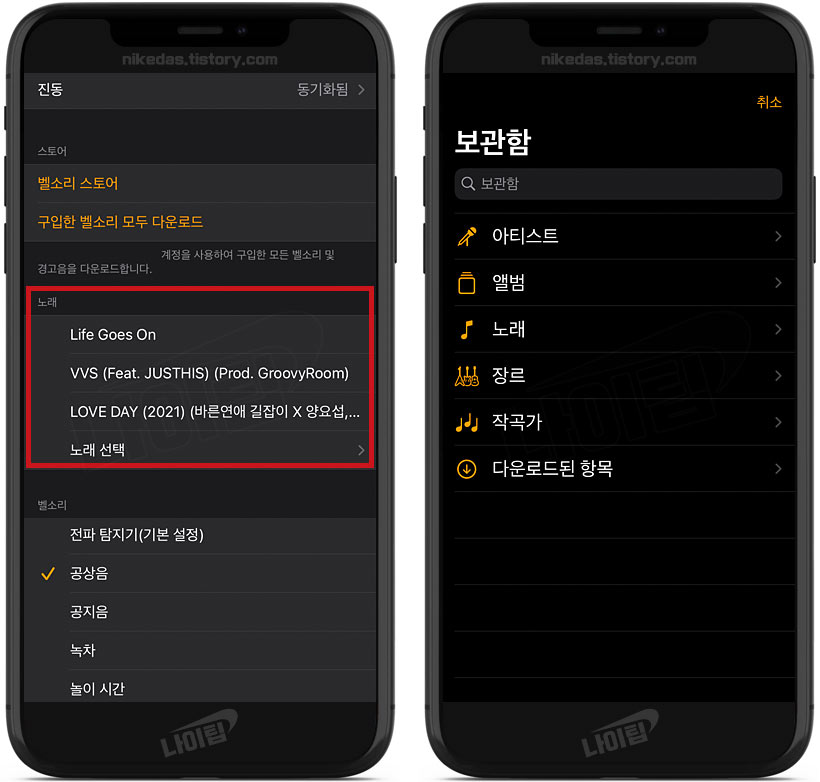
이곳에 가면 하단 벨소리 부분에 기본으로 저장되어 있는 공상음, 공지음 등 일반적으로 사용하는 벨소리가 있고 위에 빨간 테두리 부분에서는 노래로 설정할 수 있습니다. 저는 몇 곡을 이미 등록해 놓은 상태라서 저렇게 보이는데요. 저 부분이 없는 분들은 노래를 추가하셔야 합니다.
노래 추가하는 방법
추가를 안 해놓으셨다면 [노래 선택]만 보이실 거예요. 그럼 이 노래 선택을 눌러서 보관함으로 이동합니다. 이곳에서 자신이 아이튠즈나 기타 방법으로 아이폰에 저장을 시켜둔 노래를 확인하고 불러올 수 있습니다. 저는 [노래] 폴더로 들어가 보았습니다.
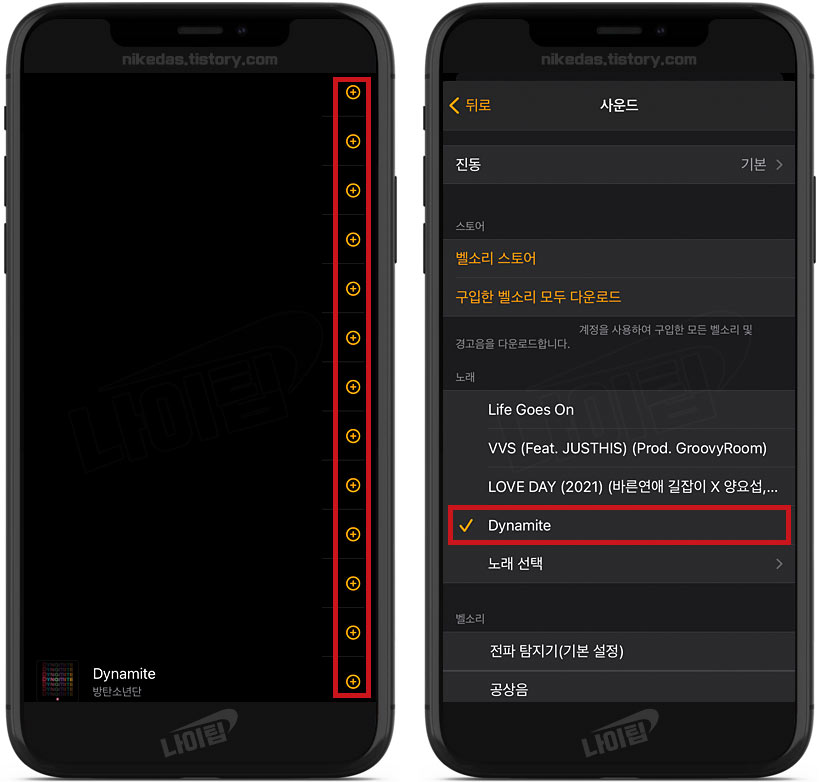
(노래 제목들은 일부러 가린 상태) 음악 리스트가 쫙 나오죠? 오른쪽 끝의 [+] 버튼을 누르면 벨소리 리스트에 추가할 수 있습니다. 저는 방탄소년단의 다이너마이트를 선택했습니다. 이전 화면으로 가보면 이렇게 추가가 되어 있네요. 이런 식으로 원하는 노래를 알람 소리로 지정할 수 있구요. 다음으로 벨소리를 직접 만들어서 사용하는, 알아두시면 정말 활용도가 높은 방법을 알려드릴게요.
벨소리 만들어서 알람 소리에 추가하기
벨소리를 직접 제작하는 방법을 알면 다양한 알람 소리를 설정할 수 있습니다. 저는 유튜브에 있는 영상을 이용하여 벨소리로 만들어보겠습니다. 그러려면 우선 유튜브 영상을 녹음해야 하는데요. 아이폰이나 아이패드로 영상 녹화하는 방법은 아래에 쉽고 자세하게 설명드린 글이 있으니 참고하시기 바랍니다. 이것도 알아두시면 유용하게 쓰일 수 있는 좋은 팁이니 모르셨던 분들은 꼭 읽어주세요.
유튜브 영상 쉽게 녹화하는 방법
▶ 아이폰, 아이패드 영상 녹화하는 방법
저장된 영상은 아이폰에 기본으로 있는 내 사진 앱에서 확인할 수 있는데요. 영상을 선택해서 오른쪽 위에 [편집]을 누르면 원하는 구간을 설정하여 영상 길이를 편집할 수 있습니다. 벨소리는 30초 미만으로 해주어야 하기 때문에 이 점을 염두해서 미리 길이를 적절하게 조절하는 것이 좋겠습니다.
벨소리메이커 & 개러지밴드
저장된 영상으로 벨소리를 만들려면 벨소리메이커와 개러지밴드(GarageBand)라는 두 가지 앱이 필요합니다. 아이폰에 개러지밴드는 기본적으로 설치되어있으실 텐데요. 만약 없으시면 아래 링크를 통해서 두 가지 모두 설치해 주시기 바랍니다. 두 개의 앱이 모두 필요하고 또 계속 앞으로 사용되기 때문에 없으신 분들은 이번 기회에 받아두시면 좋을 것 같네요.
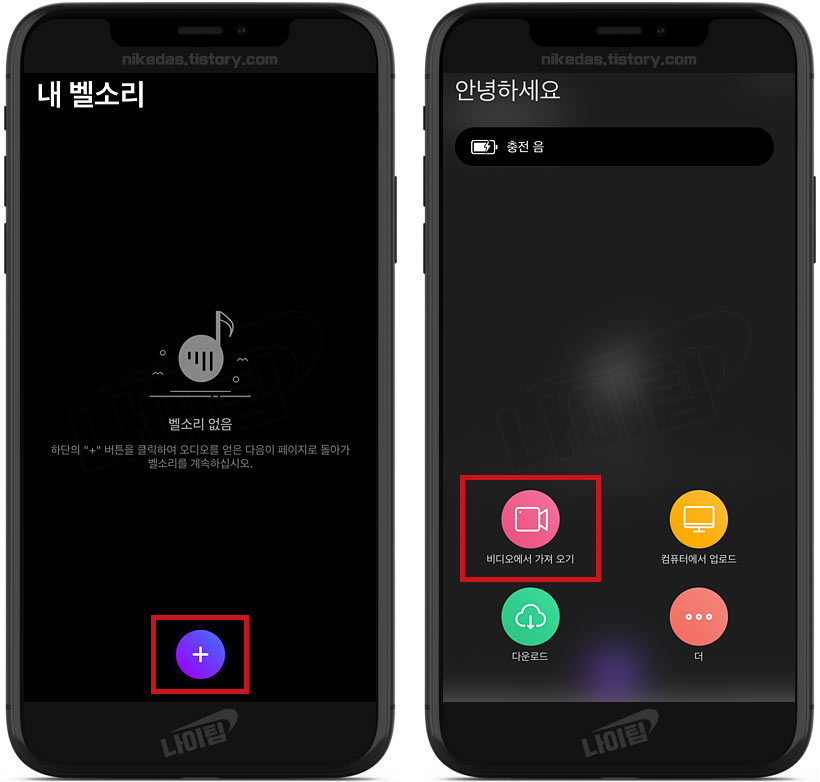
먼저 벨소리메이커를 실행합니다. 중앙에 큰 [+] 버튼을 누른 다음에 [비디오에서 가져오기]를 눌러주세요.
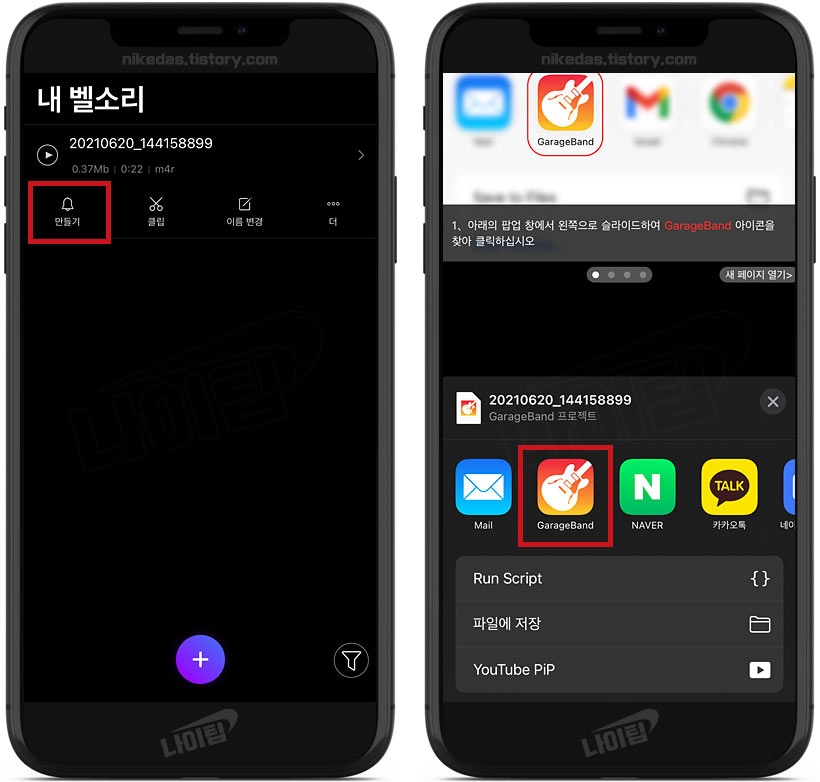
그리고 방금 저장했던 유튜브 영상을 선택하여 불러왔습니다. 불러온 파일을 한 번 선택하면 하단에 위와 같은 메뉴가 나오는데요. [만들기]를 선택해 주세요. 그럼 오른쪽 화면처럼 나오는데 여기서 [GarageBand]를 선택합니다. 개러지밴드는 이미 설치가 되어있기 때문에 바로 앱이 실행됩니다.
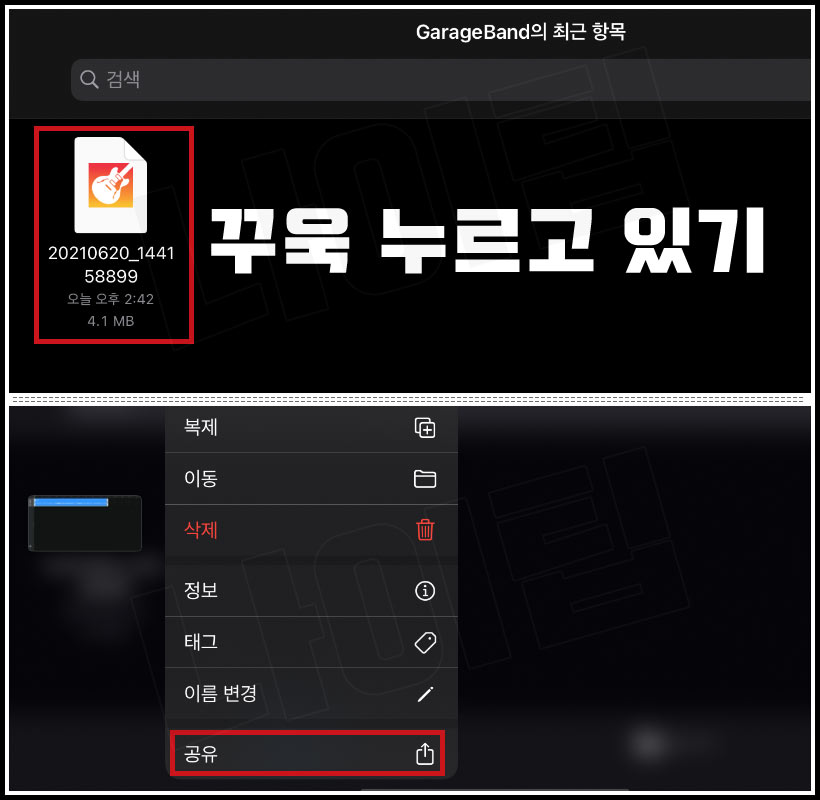
방금 벨소리메이커에서 선택한 영상이 나오는데요. 이 파일을 잠시 동안 꾹 누르고 있으면 아래와 같은 메뉴가 나옵니다. 맨 아래의 [공유] 버튼을 눌러주세요.
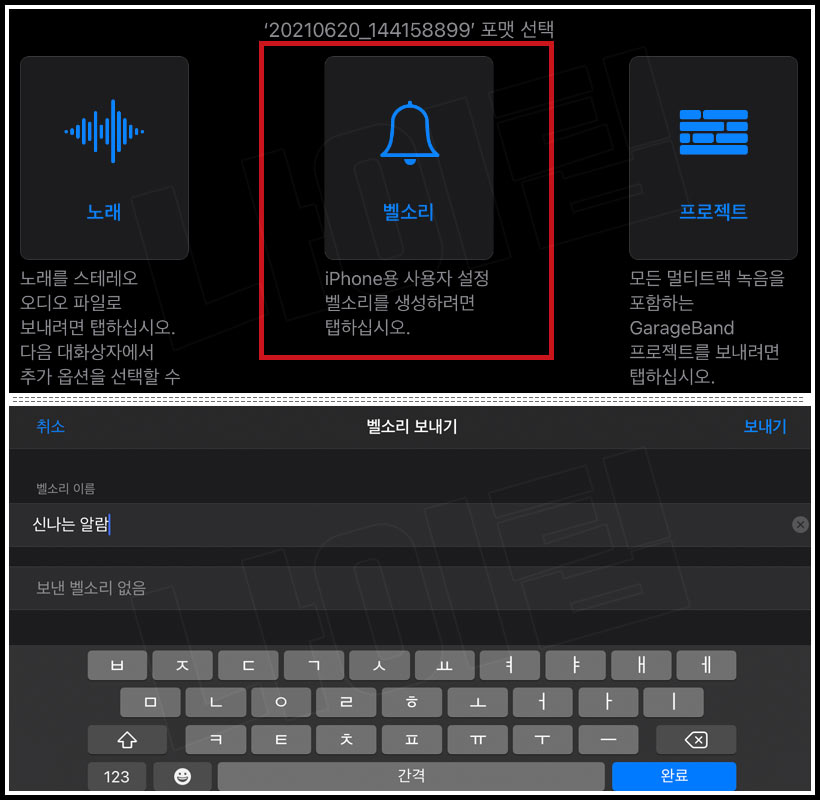
다음으로 포맷을 선택하는 화면이 나오는데 [벨소리]를 선택합니다. 벨소리 이름을 지정할 수 있는데요. 저는 [신나는 알람]이라고 지어봤습니다. 그리고 오른쪽 위의 [보내기] 버튼을 누릅니다.
(용량이 큰 만큼 벨소리로 보내는 시간이 조금 더 걸립니다) 벨소리 보내기가 성공하면 아래 [사운드를 다음으로 사용], [승인] 두 가지 선택 화면이 나오는데요. 첫 번째를 선택하면 바로 이 벨소리가 알람 소리로 사용됩니다. 저는 직접 선택하는 과정을 보여드릴 거라 아래 승인을 눌러주었습니다.
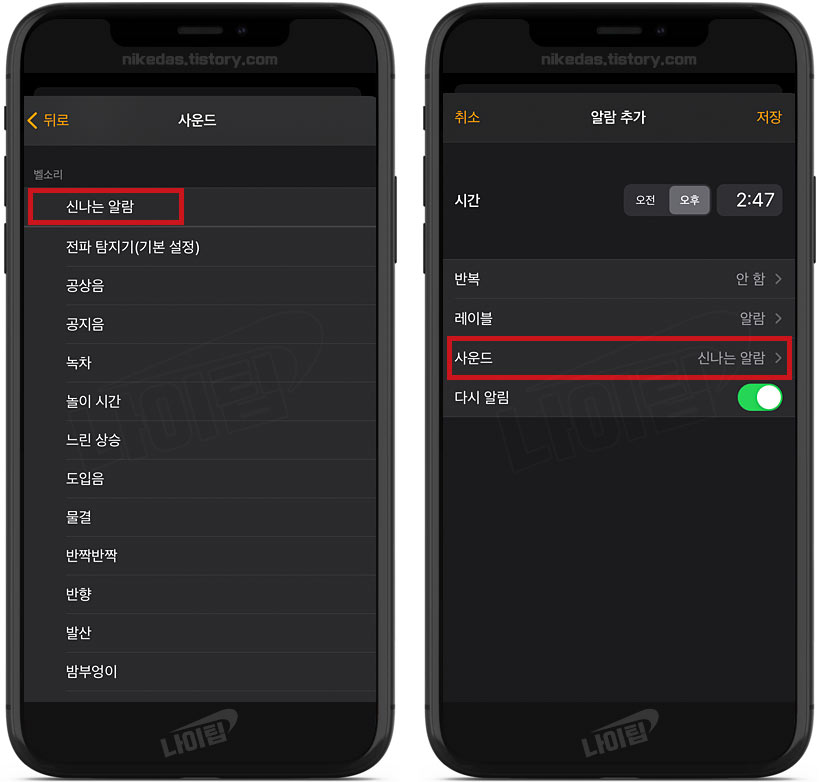
이제 아이폰 알람 설정으로 돌아와서 사운드 목록을 보면 방금 전에 만든 [신나는 알람]이 맨 위에 자리 잡고 있는 것을 확인할 수 있습니다. 이걸 선택하여 알람 소리로 저장하면 완료이니다. 처음이라서 뭔가 복잡해 보일 수 있는데 정말 너무 간단하니 꼭 한 번 해보셨으면 좋겠어요. 그럼 소리가 잘 나오나 아래 영상으로 확인해 볼까요?
살짝 아쉬운 게 저는 처음부터 녹음할 때 소리를 너무 작게 해서 그런지 볼륨을 제일 크게 해도 조금 작게 나오네요. 여러분들이 제작하실 때는 이런 부분도 참고하셔서 볼륨을 크게 하고 녹음하시는 것이 좋겠습니다. 이와 관련해서 다음 내용도 함꼐 읽어보시면 좋을 듯합니다.
잠깐, 꼭 읽어보세요.
급한 자금 안전하게 마련하세요. 신용카드 대금, 학비, 생활비, 병원비 등 신용점수 영향이 적거나 무직자(대학생 포함)와 저신용, 저소득자가 이용할 수 있는 안전한 정부지원 자금이 많이 있습니다. 언제 필요할지 모르니 3분만 투자하여 확인해 보세요.
▶ 아이폰 필수 상식! 백업과 복원
▶ 아이폰 해킹, 남의 일이 아니다? 확인하는 법
▶ 아이폰 자판을 갤럭시 스타일로 크게 바꾸기